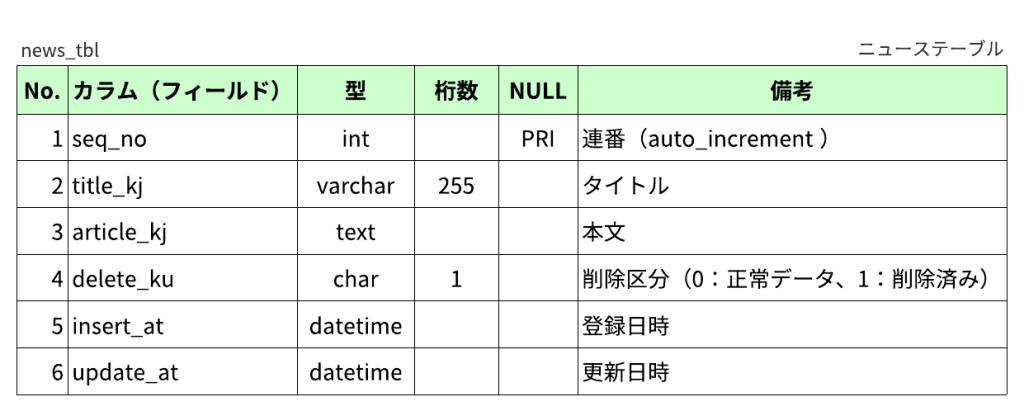- フォームにを入力し、提出すること。
- 手順は、下記の通りです。
- STEP1:動作サンプルを確認する。
- STEP2:開発環境を整える。
WinSCPを利用して、Webサーバに接続する。
Webサーバ内にある「本日のフォルダ」にアクセスする。
『 /var/www/html/tsb2024/20240710 』
「上記フォルダ」内に『 自分の学籍番号 』フォルダを作成する。
- STEP3:開発環境のWebサイトにアクセスする。
『 http://tsb.well-field.co.jp/tsb2024/ 』
→「本日のフォルダ」>『 自分の学籍番号 』フォルダ - STEP4:問1の内容でテーブルを作成する。
- STEP5:プログラムをダウンロードする。
- STEP6:プログラムを設置する。⇒動作確認する。
- STEP7:プログラムを変更する。⇒講師の説明を逃さないようにしっかり確認する。
- STEP8:問2の内容でレコードを登録する。⇒動作確認する。
- STEP9:問3の内容でレコードを登録する。⇒動作確認する。
- STEP10:問4の内容でレコードを登録する。⇒動作確認する。
- STEP11:問5の内容でレコードを削除する。⇒動作確認する。
- STEP12:問6に自分で作成した一覧ページのURLを貼り付ける。
余裕がある方は、プログラムを見ながら、student_mstに変更してみてください。